Pemacu ANT+ hilang atau rosak dalam Windows 11? Betulkan sekarang!
Teknologi ANT+ membantu menggandingkan jurulatih pintar dengan PC anda dengan mudah. Ia terkenal dengan ketersambungan yang lancar kerana PC boleh memantau, menganalisis dan menyimpan data daripada penderia kecergasan dan kesihatan.
Walau bagaimanapun, sambungan ini hanya boleh dilakukan jika anda memasang pemacu ANT+ pada PC anda.
Sebelum pengguna mula menaik taraf kepada Windows 11, proses itu dahulunya mudah. Kini, pengguna mengadu tentang kegagalan berpasangan akibat pemandu yang hilang dan rosak, antara aduan lain.
Dengan kebanyakan pemain besar tidak menghasilkan penyelesaian, sesetengah pengguna terpaksa menurunkan taraf kembali kepada Windows 10.
Tutorial ini akan membimbing anda melalui cara memasang pemacu ANT+ pada Windows 11 tanpa menurunkan taraf PC anda.
Bagaimana untuk mendayakan ANT+ pada Windows?
- Sambungkan peranti ANT+ ke PC anda.
- Tunggu Windows mengesannya.
- Setelah peranti dikesan, Windows akan memasang pemacunya secara automatik.
- Peranti akan didayakan secara automatik selepas pemasangan.
Bagaimana untuk membetulkan isu pemacu ANT+ pada Windows 11?
1 Pasang pemacu ANT+ secara manual
- Lawati halaman Wahoofitness dan muat turun pemacu dari sana.

- Pergi ke folder muat turun, klik kanan pada fail yang dimuat turun dan pilih Ekstrak Semua.

- Pilih direktori sasaran dan klik Ekstrak.

- Sekarang tekan kekunci Windows+ dan X pilih Pengurus Peranti daripada senarai.

- Cari batang USB ANT+ anda daripada senarai peranti.
- Sekarang, klik kanan pada batang USB dan pilih pilihan Kemas Kini Pemandu.

- Pilih pilihan Semak imbas komputer saya untuk pemandu dari tetingkap seterusnya.

- Klik butang Semak imbas.

- Pergi ke direktori tempat anda mengekstrak pemandu. Dalam kes kami, ia adalah ant_usb2_drivers dalam direktori muat turun.

- Klik Seterusnya dan tunggu pemacu dipasang.

Pembetulan ini hanya berfungsi jika PC anda masih mengenali batang USB ANT+ anda, iaitu batang USB berfungsi dengan baik dan masih muncul dalam Pengurus Peranti.
Dengan ini, anda boleh memasang pemacu ANT+ pada Windows 11 dan bersedia untuk berpasangan dengan peranti anda!
2. Muat turun dan pasang pemacu ANT+ secara automatik
Daripada mengalami tekanan memasang pemacu ANT+ secara manual, anda boleh mengautomasikan proses menggunakan pengemas kini pemacu pihak ketiga yang berkesan.
Beberapa ralat dan pepijat Windows yang paling biasa disebabkan oleh pemacu lama atau tidak serasi. Kekurangan sistem yang terkini boleh menyebabkan ketinggalan, ralat sistem, dan juga skrin biru kematian. Untuk mengelakkan masalah sedemikian, anda boleh menggunakan alatan automatik untuk mencari, memuat turun dan memasang versi pemacu yang betul pada PC Windows anda dengan hanya beberapa klik, kami amat mengesyorkan DriverFix. Begini cara untuk melakukannya:
- Muat turun dan pasang DriverFix.
- Lancarkan aplikasi.
- Tunggu DriverFix mengesan sebarang pemandu yang rosak.
- Perisian kini akan menunjukkan kepada anda semua pemacu yang bermasalah, anda hanya perlu memilih pemacu yang ingin anda betulkan.
- Tunggu DriverFix memuat turun dan memasang pemacu terkini.
- Mulakan semulaPC untuk perubahan berkuat kuasa.

Pembaikan Pemacu
Jika anda memuat turun dan menggunakan perisian berkuasa ini hari ini, pemacu anda tidak akan menyebabkan sebarang masalah lagi.
Percubaan percumaLawati tapak web
Penafian: Program ini memerlukan peningkatan daripada versi percuma untuk melakukan tindakan tertentu.
Semut + VS. Bluetooth: Mana yang lebih baik?
Kedua-dua peranti sangat berkesan dan mempunyai banyak tinggi dan beberapa rendah. ANT+ adalah pemenang yang jelas dengan penggunaan kuasa ultra-rendahnya. Walaupun kami kini mempunyai Bluetooth Tenaga Rendah (BLE), ia masih belum mencapai tahap ANT+.
Bluetooth jauh mendahului ANT+ dari segi julat dan kelajuan penghantaran data. Ia memindahkan data dengan lebih pantas dan pada jarak yang lebih jauh daripada ANT+.
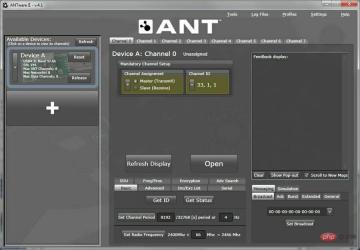
Akhir sekali, Bluetooth tidak berada berdekatan dengan ANT+ dari segi kebolehoperasian. Malah, ini adalah titik jualan terkuat ANT+, kerana ia boleh mewujudkan sambungan dari satu peranti ke berbilang peranti dan sebaliknya.
Sebagai contoh, dua orang boleh menyambung ke jurulatih dalaman sekaligus dan memantau keputusannya daripada peranti yang berbeza.
Bluetooth, sebaliknya, menyekat sambungan sebaik sahaja peranti disambungkan ke peranti lain. Ini secara berkesan menghalang peranti daripada menyambung ke peranti lain sehingga ia menamatkan sambungan semasanya.
Kesalingoperasian ini menyebabkan atlet, terutamanya mereka yang memantau data daripada pelbagai penderia pada jurulatih mereka, lebih suka ANT+ berbanding Bluetooth.
Dengan keupayaan Windows 11 yang mengagumkan, adalah tidak adil untuk tidak dapat menggandingkan kasut anda dan peranti lain dengan teknologi ANT+ kerana pemandu yang rosak atau hilang.
Dalam tutorial ini, anda mempunyai perkara yang anda perlukan untuk memasang pemacu ANT+ secara manual pada Windows 11 untuk terus menikmati faedah teknologi ANT+ tanpa menurunkan taraf PC anda.
Atas ialah kandungan terperinci Pemacu ANT+ hilang atau rosak dalam Windows 11? Betulkan sekarang!. Untuk maklumat lanjut, sila ikut artikel berkaitan lain di laman web China PHP!
 DeepSeek Web Version Masuk RasmiMar 12, 2025 pm 01:42 PM
DeepSeek Web Version Masuk RasmiMar 12, 2025 pm 01:42 PMDeepseek Kuda AI Darks Domestik telah meningkat dengan kuat, mengejutkan industri AI global! Syarikat kecerdasan buatan Cina ini, yang hanya ditubuhkan selama setahun setengah, telah memenangi pujian yang luas dari pengguna global untuk mockups sumber bebas dan terbuka, DeepSeek-V3 dan DeepSeek-R1. DeepSeek-R1 kini dilancarkan sepenuhnya, dengan prestasi yang setanding dengan versi rasmi OpenAIO1! Anda boleh mengalami fungsi yang kuat di laman web, aplikasinya dan antara muka API. Kaedah Muat turun: Menyokong sistem iOS dan Android, pengguna boleh memuat turunnya melalui App Store; Pintu Rasmi Versi Web DeepSeek: HT
 Cara menyelesaikan masalah pelayan yang sibuk untuk DeepSeekMar 12, 2025 pm 01:39 PM
Cara menyelesaikan masalah pelayan yang sibuk untuk DeepSeekMar 12, 2025 pm 01:39 PMDeepSeek: Bagaimana menangani AI yang popular yang sesak dengan pelayan? Sebagai AI panas pada tahun 2025, DeepSeek adalah sumber percuma dan terbuka dan mempunyai prestasi yang setanding dengan versi rasmi OpenAIO1, yang menunjukkan popularitinya. Walau bagaimanapun, kesesuaian yang tinggi juga membawa masalah kesibukan pelayan. Artikel ini akan menganalisis sebab -sebab dan menyediakan strategi mengatasi. DeepSeek Web Version Masuk: https://www.deepseek.com/deepseek Server Sibuk Sebab: Akses serentak yang tinggi: Ciri -ciri percuma dan berkuasa DeepSeek menarik sejumlah besar pengguna untuk digunakan pada masa yang sama, mengakibatkan beban pelayan yang berlebihan. Serangan Siber: Dilaporkan bahawa DeepSeek mempunyai kesan terhadap industri kewangan AS.
 Pintu Laman Web Rasmi DeepSeek yang mendalamMar 12, 2025 pm 01:33 PM
Pintu Laman Web Rasmi DeepSeek yang mendalamMar 12, 2025 pm 01:33 PMPada awal tahun 2025, domestik AI "Deepseek" membuat debut yang menakjubkan! Model AI sumber percuma dan terbuka ini mempunyai prestasi yang setanding dengan versi rasmi OpenAI's O1, dan telah dilancarkan sepenuhnya di sisi web, API dan API, menyokong penggunaan multi-terminal iOS, Android dan versi web. Carian mendalam mengenai laman web rasmi dan panduan penggunaan DeepSeek: Alamat Laman Web Rasmi: https://www.deepseek.com/using Langkah-langkah untuk versi web: Klik pautan di atas untuk memasukkan laman web rasmi DeepSeek. Klik butang "Mula Perbualan" di laman utama. Untuk kegunaan pertama, anda perlu log masuk dengan kod pengesahan telefon bimbit anda. Selepas log masuk, anda boleh memasukkan antara muka dialog. DeepSeek berkuasa, boleh menulis kod, membaca fail, dan membuat kod

Alat AI Hot

Undresser.AI Undress
Apl berkuasa AI untuk mencipta foto bogel yang realistik

AI Clothes Remover
Alat AI dalam talian untuk mengeluarkan pakaian daripada foto.

Undress AI Tool
Gambar buka pakaian secara percuma

Clothoff.io
Penyingkiran pakaian AI

AI Hentai Generator
Menjana ai hentai secara percuma.

Artikel Panas

Alat panas

SublimeText3 Linux versi baharu
SublimeText3 Linux versi terkini

DVWA
Damn Vulnerable Web App (DVWA) ialah aplikasi web PHP/MySQL yang sangat terdedah. Matlamat utamanya adalah untuk menjadi bantuan bagi profesional keselamatan untuk menguji kemahiran dan alatan mereka dalam persekitaran undang-undang, untuk membantu pembangun web lebih memahami proses mengamankan aplikasi web, dan untuk membantu guru/pelajar mengajar/belajar dalam persekitaran bilik darjah Aplikasi web keselamatan. Matlamat DVWA adalah untuk mempraktikkan beberapa kelemahan web yang paling biasa melalui antara muka yang mudah dan mudah, dengan pelbagai tahap kesukaran. Sila ambil perhatian bahawa perisian ini

ZendStudio 13.5.1 Mac
Persekitaran pembangunan bersepadu PHP yang berkuasa

SecLists
SecLists ialah rakan penguji keselamatan muktamad. Ia ialah koleksi pelbagai jenis senarai yang kerap digunakan semasa penilaian keselamatan, semuanya di satu tempat. SecLists membantu menjadikan ujian keselamatan lebih cekap dan produktif dengan menyediakan semua senarai yang mungkin diperlukan oleh penguji keselamatan dengan mudah. Jenis senarai termasuk nama pengguna, kata laluan, URL, muatan kabur, corak data sensitif, cangkerang web dan banyak lagi. Penguji hanya boleh menarik repositori ini ke mesin ujian baharu dan dia akan mempunyai akses kepada setiap jenis senarai yang dia perlukan.

SublimeText3 versi Cina
Versi Cina, sangat mudah digunakan















